manual basico de html
Página 1 de 1.
 manual basico de html
manual basico de html
Aca les dejo un manual.
Lección 1
Sólo sigue las instrucciones, abre el Bloc de notas e inicia con esto...
<html>
</html>
Cada página debe comenzar y terminar con la etiqueta (tag) HTML. Una etiqueta se cierra agregando /. La mayoría de las etiquetas tienen una etiqueta de terminación. Con las etiquetas se dan instrucciones a los navegadores. Lo que se acaba de decir al navegador es "este es el inicio de un documento HTML" (<html>) y "este es el final del documento HTML" (</html>). Ahora necesitamos colocar información entre estas etiquetas.
________________________________________
Todo documento HTML requiere un par de "etiquetas de encabezado"
<html>
<head>
</head>
</html>
________________________________________
Por el momento contemplaremos la etiqueta "Título" (title) dentro de las "etiquetas de encabezado" (head)
<html>
<head>
<title></title>
</head>
</html>
________________________________________
El resto del documento irá dentro de las etiquetas "BODY"
<html>
<head>
<title></title>
</head>
<body>
</body>
</html>
________________________________________
¡¡¡UPPPSSS!!! casi lo olvido, coloca un título para tu página
<html>
<head>
<title> Mi Primera Página</title>
</head>
<body>
</body>
</html>
________________________________________
Ahora guarda tu página, no como un archivo txt, sino como un documento html. Guárdala como pagina1.html. Si no sabes cómo hacer ésto, lee lo siguiente:
1. Selecciona "Guardar Como" en el bloc de notas
2. Selecciona el directorio en que guardarás el archivo. En la sección que dice "Guardar como archivos de tipo" selecciona "Todos los archivos (*.*)"
4. En la sección "Nombre de archivo" anota pagina1.html
5. Click en "GUARDAR" y......listo..........¡Has creado tu primera página!
Desafortunadamente, por ahora tu página no contiene nada, sólo se muestra el título de la misma en la parte superior del navegador. Así que la siguiente tarea es agregar algo en tu página.
La mejor forma de seguir las lecciones es abriendo una ventana adicional para que en ella visualices tu trabajo, mientras lees esta ventana y trabajas con el bloc de notas.
Para abrir una nueva ventana debes hacer lo siguiente:
1. Selecciona el menú "Archivo" (File)
2. Ahora "Nuevo" (New)
3. "Ventana" (Window), si usas Netscape es Navigator Window
Si estás usando Netscape e Internet Explorer, puedes abrirla más rápido si presionas CTRL + N.
Lección 1
Sólo sigue las instrucciones, abre el Bloc de notas e inicia con esto...
<html>
</html>
Cada página debe comenzar y terminar con la etiqueta (tag) HTML. Una etiqueta se cierra agregando /. La mayoría de las etiquetas tienen una etiqueta de terminación. Con las etiquetas se dan instrucciones a los navegadores. Lo que se acaba de decir al navegador es "este es el inicio de un documento HTML" (<html>) y "este es el final del documento HTML" (</html>). Ahora necesitamos colocar información entre estas etiquetas.
________________________________________
Todo documento HTML requiere un par de "etiquetas de encabezado"
<html>
<head>
</head>
</html>
________________________________________
Por el momento contemplaremos la etiqueta "Título" (title) dentro de las "etiquetas de encabezado" (head)
<html>
<head>
<title></title>
</head>
</html>
________________________________________
El resto del documento irá dentro de las etiquetas "BODY"
<html>
<head>
<title></title>
</head>
<body>
</body>
</html>
________________________________________
¡¡¡UPPPSSS!!! casi lo olvido, coloca un título para tu página
<html>
<head>
<title> Mi Primera Página</title>
</head>
<body>
</body>
</html>
________________________________________
Ahora guarda tu página, no como un archivo txt, sino como un documento html. Guárdala como pagina1.html. Si no sabes cómo hacer ésto, lee lo siguiente:
1. Selecciona "Guardar Como" en el bloc de notas
2. Selecciona el directorio en que guardarás el archivo. En la sección que dice "Guardar como archivos de tipo" selecciona "Todos los archivos (*.*)"
4. En la sección "Nombre de archivo" anota pagina1.html
5. Click en "GUARDAR" y......listo..........¡Has creado tu primera página!
Desafortunadamente, por ahora tu página no contiene nada, sólo se muestra el título de la misma en la parte superior del navegador. Así que la siguiente tarea es agregar algo en tu página.
La mejor forma de seguir las lecciones es abriendo una ventana adicional para que en ella visualices tu trabajo, mientras lees esta ventana y trabajas con el bloc de notas.
Para abrir una nueva ventana debes hacer lo siguiente:
1. Selecciona el menú "Archivo" (File)
2. Ahora "Nuevo" (New)
3. "Ventana" (Window), si usas Netscape es Navigator Window
Si estás usando Netscape e Internet Explorer, puedes abrirla más rápido si presionas CTRL + N.
Mr.Patxi- Admin
- Cantidad de envíos : 9
Fecha de inscripción : 14/12/2008
 Re: manual basico de html
Re: manual basico de html
LECCION 2
Para evitar escribir varias veces lo mismo, me enfocaré a la etiqueta "BODY" para incluir el contenido de la página.
<body>
</body>
________________________________________
Anota: "Lo que más se te antoje"
<body>
Lo que más se te antoje
</body>
Cada vez que agregues algo nuevo, salva tu documento, después, da click en el botón "RELOAD" (Actualizar) del navegador. (Supongo que tienes abierto tu documento en la ventana adicional de la lección anterior). Si no se muestran tus cambios actuales, al momento de dar click en el botón RELOAD mantén presionada la tecla "SHIFT"
________________________________________
Lo primero que debes aprender es a cambiar los colores del fondo.
<body BGCOLOR="#FFFFFF">
Lo que más se te antoje
</body>
* BGCOLOR="#FFFFFF" (background="Blanco") es el código del color blanco.
________________________________________
Se puede especificar una imagen para colocarla como fondo en lugar de un color sólido.
<body BACKGROUND="background4.jpg">
Lo que más se te antoje
</body>
________________________________________
Es obvio que la imagen se coloca en forma de mosaico para cubrir toda la página. Pero si creas una imagen larga puedes lograr que sea una sola imagen.
<body BACKGROUND="fondo.jpg">
Lo que más se te antoje
</body>
________________________________________
Regresemos a la pantalla blanca
<body BGCOLOR="#FFFFFF">
Lo que más se te antoje
</body>
Coloquemos algo en Negritas
<body bgcolor="#FFFFFF">
Lo que más se te <strong>antoje</strong>
</body>
Lo que se dice al navegador es: en <strong> comenzar con negritas, y en </strong> detener las negritas.
________________________________________
Lo mismo aplica para las itálicas
<body bgcolor="#FFFFFF">
Lo que mas <EM>se te</EM> antoje
</body>
________________________________________
.......y también para el subrayado
<body bgcolor="#FFFFFF">
<U>Lo que más</U> se te antoje
</body>
________________________________________
Regresemos nuevamente a pantalla blanca sin formato en palabras...
<body bgcolor="#FFFFFF"> (bgcolor puedes colocarlo en mayúsculas )
Lo que mas se te antoje
</body>
________________________________________
Se puede usar una combinación de etiquetas si se desea.
<body bgcolor="#FFFFFF">
Lo que más se te <i><strong>antoje</strong></i>
</body>
Este es un ejemplo de etiquetas combinadas. Si vas a usar etiquetas combinadas (lo que harás dentro de poco), entonces debes evitar confundir al navegador, las etiquetas deben ser combinadas no sobre puestas. Déjame explicarte lo que trato de decir....
<esto><aquello></esto> </aquello> Etiquetas sobre puestas......mal
<esto><aquello></aquello></esto> Etiquetas combinadas.....bien
________________________________________
Puedes cambiar el tamaño de las letras.....es muy sencillo
Primero agrega las etiquetas de fuente
<body bgcolor="#FFFFFF">
Lo que más se te <FONT>antoje</FONT>
</body>
Después aplica el tamaño
<body bgcolor="#FFFFFF">
Lo que más se te <FONT SIZE=6>antoje</FONT>
</body>
Existen 7 tamaños de fuente
1 2 3 4 5 6 7
Dos aspectos importantes que deben tenerse en cuenta.....
1) una <ETIQUETA> le dice al navegador que haga algo. Un "ATRIBUTO" va dentro de la <ETIQUETA> y le indica al navegador "cómo" hacerlo.
2) El "VALOR POR DEFECTO" empleado por los navegadores se aplica cuando no se indica nada al respecto. Por ejemplo, el tamaño por defecto de las fuentes en los navegadores es 3. A menos que se establezca uno distinto seguirá siendo 3.
El valor por defecto en los navegadores (no todos) es Times New Roman 12 pt (lo cual representa el número 3 con el cógido de html) en color negro. Intenta colocar la fuente como ARIAL o COMIC SANS.....
<body bgcolor="#FFFFFF">
Lo que más se te <FONT FACE="ARIAL">antoje</FONT>
</body>
Sin embargo, no se recomienda emplear la etiqueta FACE debido a que se requiere tener la fuente en la pc para poder visualizarla. Me explico, si tú tienes la fuente "XYZ" en tu pc y la colocas en tu página web, la podrás ver sin problemas, pero cuando un visitante llega y no tiene la fuente, no podrá ver ese tipo de letra que colocaste y será suplantada por la fuente por defecto de su sistema.
Se puede usar una combinación de fuentes que pueden resolver este problema, tal como en <FONT FACE="ARIAL, HELVETICA, LUCIDA SANS">Quiero aprender HTML</FONT>. Para aquellos que no entienden qué ocurre aquí, tal como me pasó a mi, esto es lo que sucede ===> El navegador busca por ARIAL, si la encuentra la usa, si no la encuentra buscará por HELVETICA......si no la encuentra entonces buscará por LUCIDA SANS.....y si no la encuentra entonces usará la fuente por defecto.
Un tip sobre la sintaxis.....habrás notado que uso mayúsculas y minúsculas en las etiquetas, hasta este punto puedes usar lo que desees, ya sea <FONT>, <font> o <fONt>, pues representan lo mismo. Lo que no debes olvidar es colocar bien las comillas y los signos de mayor qué ">" y menor qué "<".
Se puede cambiar el color de la fuente....
<body bgcolor="#FFFFFF">
Lo que más se te <FONT COLOR="#FF0000">antoje</FONT>
</Body>
________________________________________
Se puede usar más de un ATRIBUTO en una <ETIQUETA>...
<body bgcolor="#FFFFFF#>
Lo que más se te <FONT COLOR="#FF0000" FACE="ARIAL" SIZE="7">antoje</FONT>
</body>
________________________________________
Y más de una <ETIQUETA> a la misma sección...
<body bgcolor="#FFFFFF">
Lo que más se te <U> <EM><STRONG><font color="#FF0000" face="arial" size="7">antoje</font></STRONG></EM></U>
</body>
________________________________________
Recuerda, nuevamente, que las etiquetas deben ser combinadas y no sobre puestas........
<ETIQUETA1><ETIQUETA2> <ETIQUETA3>@ i-Meil</ETIQUETA3></ETIQUETA2></ETIQUETA1> .........correcto
<ETIQUETA3><ETIQUETA1><ETIQUETA2>@ i-Meil </ETIQUETA2></ETIQUETA1></ETIQUETA3>.........correcto
<ETIQUETA3> <ETIQUETA2><ETIQUETA1>@ i-Meil</ETIQUETA3></ETIQUETA1></ETIQUETA2> ...................mal
________________________________________
Los navegadores presentan una forma predeterminada para el color de la fuente, del link (vínculo), del link visitado y del link actual. Estos atributos predeterminados son...
Texto Negro
Link color Azul
Link visitado Púrpura
Link activo Rojo
Puedes modificar estos atributos predeterminados en la etiqueta <BODY>........
<BODY BGCOLOR="#000000" TEXT="#FFFF00" LINK="#FF0000" VLINK="#800000" ALINK="#008000">
Lo que más se te antoje
</BODY>
donde VLINK es Visited Link (link visitado) y ALINK es Active Link (Link activo o actual)
________________________________________
Ahora ya sabes un poco acerca de cómo modificar el color y presentación del texto. Vamos a la siguiente lección
Para evitar escribir varias veces lo mismo, me enfocaré a la etiqueta "BODY" para incluir el contenido de la página.
<body>
</body>
________________________________________
Anota: "Lo que más se te antoje"
<body>
Lo que más se te antoje
</body>
Cada vez que agregues algo nuevo, salva tu documento, después, da click en el botón "RELOAD" (Actualizar) del navegador. (Supongo que tienes abierto tu documento en la ventana adicional de la lección anterior). Si no se muestran tus cambios actuales, al momento de dar click en el botón RELOAD mantén presionada la tecla "SHIFT"
________________________________________
Lo primero que debes aprender es a cambiar los colores del fondo.
<body BGCOLOR="#FFFFFF">
Lo que más se te antoje
</body>
* BGCOLOR="#FFFFFF" (background="Blanco") es el código del color blanco.
________________________________________
Se puede especificar una imagen para colocarla como fondo en lugar de un color sólido.
<body BACKGROUND="background4.jpg">
Lo que más se te antoje
</body>
________________________________________
Es obvio que la imagen se coloca en forma de mosaico para cubrir toda la página. Pero si creas una imagen larga puedes lograr que sea una sola imagen.
<body BACKGROUND="fondo.jpg">
Lo que más se te antoje
</body>
________________________________________
Regresemos a la pantalla blanca
<body BGCOLOR="#FFFFFF">
Lo que más se te antoje
</body>
Coloquemos algo en Negritas
<body bgcolor="#FFFFFF">
Lo que más se te <strong>antoje</strong>
</body>
Lo que se dice al navegador es: en <strong> comenzar con negritas, y en </strong> detener las negritas.
________________________________________
Lo mismo aplica para las itálicas
<body bgcolor="#FFFFFF">
Lo que mas <EM>se te</EM> antoje
</body>
________________________________________
.......y también para el subrayado
<body bgcolor="#FFFFFF">
<U>Lo que más</U> se te antoje
</body>
________________________________________
Regresemos nuevamente a pantalla blanca sin formato en palabras...
<body bgcolor="#FFFFFF"> (bgcolor puedes colocarlo en mayúsculas )
Lo que mas se te antoje
</body>
________________________________________
Se puede usar una combinación de etiquetas si se desea.
<body bgcolor="#FFFFFF">
Lo que más se te <i><strong>antoje</strong></i>
</body>
Este es un ejemplo de etiquetas combinadas. Si vas a usar etiquetas combinadas (lo que harás dentro de poco), entonces debes evitar confundir al navegador, las etiquetas deben ser combinadas no sobre puestas. Déjame explicarte lo que trato de decir....
<esto><aquello></esto> </aquello> Etiquetas sobre puestas......mal
<esto><aquello></aquello></esto> Etiquetas combinadas.....bien
________________________________________
Puedes cambiar el tamaño de las letras.....es muy sencillo
Primero agrega las etiquetas de fuente
<body bgcolor="#FFFFFF">
Lo que más se te <FONT>antoje</FONT>
</body>
Después aplica el tamaño
<body bgcolor="#FFFFFF">
Lo que más se te <FONT SIZE=6>antoje</FONT>
</body>
Existen 7 tamaños de fuente
1 2 3 4 5 6 7
Dos aspectos importantes que deben tenerse en cuenta.....
1) una <ETIQUETA> le dice al navegador que haga algo. Un "ATRIBUTO" va dentro de la <ETIQUETA> y le indica al navegador "cómo" hacerlo.
2) El "VALOR POR DEFECTO" empleado por los navegadores se aplica cuando no se indica nada al respecto. Por ejemplo, el tamaño por defecto de las fuentes en los navegadores es 3. A menos que se establezca uno distinto seguirá siendo 3.
El valor por defecto en los navegadores (no todos) es Times New Roman 12 pt (lo cual representa el número 3 con el cógido de html) en color negro. Intenta colocar la fuente como ARIAL o COMIC SANS.....
<body bgcolor="#FFFFFF">
Lo que más se te <FONT FACE="ARIAL">antoje</FONT>
</body>
Sin embargo, no se recomienda emplear la etiqueta FACE debido a que se requiere tener la fuente en la pc para poder visualizarla. Me explico, si tú tienes la fuente "XYZ" en tu pc y la colocas en tu página web, la podrás ver sin problemas, pero cuando un visitante llega y no tiene la fuente, no podrá ver ese tipo de letra que colocaste y será suplantada por la fuente por defecto de su sistema.
Se puede usar una combinación de fuentes que pueden resolver este problema, tal como en <FONT FACE="ARIAL, HELVETICA, LUCIDA SANS">Quiero aprender HTML</FONT>. Para aquellos que no entienden qué ocurre aquí, tal como me pasó a mi, esto es lo que sucede ===> El navegador busca por ARIAL, si la encuentra la usa, si no la encuentra buscará por HELVETICA......si no la encuentra entonces buscará por LUCIDA SANS.....y si no la encuentra entonces usará la fuente por defecto.
Un tip sobre la sintaxis.....habrás notado que uso mayúsculas y minúsculas en las etiquetas, hasta este punto puedes usar lo que desees, ya sea <FONT>, <font> o <fONt>, pues representan lo mismo. Lo que no debes olvidar es colocar bien las comillas y los signos de mayor qué ">" y menor qué "<".
Se puede cambiar el color de la fuente....
<body bgcolor="#FFFFFF">
Lo que más se te <FONT COLOR="#FF0000">antoje</FONT>
</Body>
________________________________________
Se puede usar más de un ATRIBUTO en una <ETIQUETA>...
<body bgcolor="#FFFFFF#>
Lo que más se te <FONT COLOR="#FF0000" FACE="ARIAL" SIZE="7">antoje</FONT>
</body>
________________________________________
Y más de una <ETIQUETA> a la misma sección...
<body bgcolor="#FFFFFF">
Lo que más se te <U> <EM><STRONG><font color="#FF0000" face="arial" size="7">antoje</font></STRONG></EM></U>
</body>
________________________________________
Recuerda, nuevamente, que las etiquetas deben ser combinadas y no sobre puestas........
<ETIQUETA1><ETIQUETA2> <ETIQUETA3>@ i-Meil</ETIQUETA3></ETIQUETA2></ETIQUETA1> .........correcto
<ETIQUETA3><ETIQUETA1><ETIQUETA2>@ i-Meil </ETIQUETA2></ETIQUETA1></ETIQUETA3>.........correcto
<ETIQUETA3> <ETIQUETA2><ETIQUETA1>@ i-Meil</ETIQUETA3></ETIQUETA1></ETIQUETA2> ...................mal
________________________________________
Los navegadores presentan una forma predeterminada para el color de la fuente, del link (vínculo), del link visitado y del link actual. Estos atributos predeterminados son...
Texto Negro
Link color Azul
Link visitado Púrpura
Link activo Rojo
Puedes modificar estos atributos predeterminados en la etiqueta <BODY>........
<BODY BGCOLOR="#000000" TEXT="#FFFF00" LINK="#FF0000" VLINK="#800000" ALINK="#008000">
Lo que más se te antoje
</BODY>
donde VLINK es Visited Link (link visitado) y ALINK es Active Link (Link activo o actual)
________________________________________
Ahora ya sabes un poco acerca de cómo modificar el color y presentación del texto. Vamos a la siguiente lección
Mr.Patxi- Admin
- Cantidad de envíos : 9
Fecha de inscripción : 14/12/2008
 Re: manual basico de html
Re: manual basico de html
Ahora vas a conocer la forma en que trabaja o responde el navegador al código html que anotas. Vamos con ejemplos.....
<BODY BGCOLOR="#FFFFFF">
Lo que más se te antoje
¡cualquier cosa!
</BODY>
________________________________________
<BODY BGCOLOR="#FFFFFF">
Ahora...
¿Qué es
lo que
ocurre
con esto?
</BODY>
________________________________________
El navegador no reconoce el formato. A menos que se lo indiques, presentará las letras y las palabras en forma normal. Si deseas comenzar con una nueva línea, debes usar la etiqueta respectiva.
<BODY BGCOLOR="#FFFFFF">
Ahora...<BR>
¿Qué es <BR>
lo que<BR>
ocurre<BR>
con esto?
</BODY>
________________________________________
<BR> indica "comenzar una nueva línea". <P> es similar a <BR>, pero da un salto de línea y ahí comienza el texto.
<BODY BGCOLOR="#FFFFFF">
Ahora...<P>
¿Qué es<P>
lo que <P>
ocurre<P>
con esto?
</BODY>
________________________________________
<P> es una de las pocas etiquetas que no requiren la de cierre. <P> no puede emplearse para obtener varias líneas en blanco, si anotas <P><P><P> no obtendrás 3 líneas en blanco, sólo proporcionará 1. ¿Cómo obtenerlas entonces? vamos a explicarlo. Observa lo siguiente...
<BODY BGCOLOR="#FFFFFF">
Lo que más se te antoje
</BODY>
________________________________________
El navegador sólo reconoce 1 espacio, aunque parezca tonto, pero de esta forma permite tener mayor control en la apariencia del documento.
Para dar un espacio como el de la barra espaciadora del teclado, se debe utilizar ==> Inténtalo....
<BODY BGCOLOR="#FFFFFF">
Lo que más
se te
antoje
</BODY>
________________________________________
El signo "&" indica que se inicia un caracter especial, mientras que el signo ";" indica que ahí termina, las letras en medio son una abreviación de lo que representa. Existen seis caracteres especiales que son muy usados. (siempre deben escribirse en minúsculas)
(espacio en blanco)
< (símbolo menor qué "<")
> (símbolo mayor qué ">")
& (signo "&")
" (comilla ")
­ (guión ¬)
No se deben utilizar todos al mismo tiempo, pero con un poco de práctica se sabrá cuándo deben ser utilizados. Sin embargo, la mayoría de los programas para hacer páginas web del tipo "WYSIWYG" ("Lo que ves es lo que obtienes") no requieren que les indiques código html --mi favorito es Composer, que viene incluído con Netscape Communicator--
Si no consigues colocarlos bien, no te preocupes, ya que "echando a perder se aprende" --eso pregúntenlo a "Fatty" (mi pc) que ha recibido alrededor de 9 formateadas de disco duro--
Regresemos a nuestro asunto... si se presiona la tecla "ENTER" (RETURN) del teclado al tiempo que se está escribiendo, el navegador lo interpretará como un espacio. Veamos un ejemplo más....
<BODY BGCOLOR="#FFFFFF">
Lo que más <BR>se te<BR>antoje<BR>
cualquier<BR>cosa!
</BODY>
________________________________________
Ahora anota lo siguiente.....
<BODY BGCOLOR="#FFFFFF">
<CENTER>Lo que más se te antoje </CENTER>
</BODY>
________________________________________
Todo lo que se encuentre dentro de las etiquetas <CENTER> estará centrado en la pantalla.
________________________________________
¡HEY! casi olvido algo....para obtener varias líneas en blanco se debe crear un espacio en blanco " " y después colocar el corte de línea "<BR>"...
<BODY BGCOLOR="#FFFFFF">
Lo que más se te<BR>
<BR>
<BR>
<BR>
<BR>
<BR>
antoje
</BODY>
________________________________________
Ahora vamos con la inclusión de imágenes en la página. Usaremos la siguiente (vieja página inicio de mi sitio web). Si quieres guardarla hazlo como anteriormente......click con el botón derecho y "Save Image As..." ("Guardar Imagen Como...")
Se especifica una imagen con la etiqueta <IMG> (imagen).
<BODY BGCOLOR="#FFFFFF">
<IMG>
</BODY>
________________________________________
Ahora se coloca la ruta y tamaño de la imagen.
<BODY BGCOLOR="#FFFFFF">
<IMG SRC="lecci3a.jpg" WIDTH=150 HEIGHT=110>
</BODY>
________________________________________
Ten presente que la ruta no especifíca únicamente la imagen, sino también dónde se ubica. La ruta de arriba, "lecci3a.jpg", indica que el navegador buscará la imagen llamada "lecci3a.jpg" en la misma carpeta (o directorio) en que se encuentra el archivo html.
Otra forma de especificar la ruta es anotando el URL completo. Por ejemplo: SRC="http://members.tripod.com/i_meil/imagenes/imeil.gif"
Supongo que te has de estar preguntando la ventaja de usar URL's relativos (parciales) contra los URL's absolutos (completos). La respuesta es sencilla..... porque tus links funcionarán en cualquier servidor o computadora que los coloques, las páginas cargarán más rápido y te evitarás el tener que editar para modificar todos los URL's o links de las páginas.
________________________________________
Algo muy importante que debes conocer de las imágenes y su tamaño. Intenta esto....
<BODY BGCOLOR="#FFFFFF">
<IMG SRC="lecci3a.jpg">
</BODY>
________________________________________
Como puedes notar, el navegador establece el tamaño de la imagen en forma automática. ¿Porqué preocuparse entonces por las dimensiones? Sin caer en detalles.....porque ayuda al navegador a cargar las imágenes en forma más rápida.
¿Cuál es la parte importante? Checa...
<BODY BGCOLOR="#FFFFFF">
<IMG SRC="lecci3a.jpg" WIDTH=200 HEIGHT=68>
</BODY>
<BODY BGCOLOR="#FFFFFF">
<IMG SRC="lecci3a.jpg" WIDTH=20 HEIGHT=100>
</BODY>
Puedes especificar las dimensiones que desees. ¿Sigues aferrado a cuál es la parte importante? Ok, observa este pequeño punto rojo-> <-. Su tamaño es de 2x2 pixeles. Ahora fijate lo que se le puede hacer al modificar sus dimensiones...
<BODY BGCOLOR="#FFFFFF">
<IMG SRC="punto.gif" WIDTH=510 HEIGHT=1><P>
<IMG SRC="punto.gif" WIDTH=510 HEIGHT=2><P>
<IMG SRC="punto.gif" WIDTH=510 HEIGHT=5><P>
<CENTER>
<IMG SRC="punto.gif" WIDTH=2 HEIGHT=200></CENTER>
</BODY>
<BODY BGCOLOR="#FFFFFF">
Lo que más se te antoje
¡cualquier cosa!
</BODY>
________________________________________
<BODY BGCOLOR="#FFFFFF">
Ahora...
¿Qué es
lo que
ocurre
con esto?
</BODY>
________________________________________
El navegador no reconoce el formato. A menos que se lo indiques, presentará las letras y las palabras en forma normal. Si deseas comenzar con una nueva línea, debes usar la etiqueta respectiva.
<BODY BGCOLOR="#FFFFFF">
Ahora...<BR>
¿Qué es <BR>
lo que<BR>
ocurre<BR>
con esto?
</BODY>
________________________________________
<BR> indica "comenzar una nueva línea". <P> es similar a <BR>, pero da un salto de línea y ahí comienza el texto.
<BODY BGCOLOR="#FFFFFF">
Ahora...<P>
¿Qué es<P>
lo que <P>
ocurre<P>
con esto?
</BODY>
________________________________________
<P> es una de las pocas etiquetas que no requiren la de cierre. <P> no puede emplearse para obtener varias líneas en blanco, si anotas <P><P><P> no obtendrás 3 líneas en blanco, sólo proporcionará 1. ¿Cómo obtenerlas entonces? vamos a explicarlo. Observa lo siguiente...
<BODY BGCOLOR="#FFFFFF">
Lo que más se te antoje
</BODY>
________________________________________
El navegador sólo reconoce 1 espacio, aunque parezca tonto, pero de esta forma permite tener mayor control en la apariencia del documento.
Para dar un espacio como el de la barra espaciadora del teclado, se debe utilizar ==> Inténtalo....
<BODY BGCOLOR="#FFFFFF">
Lo que más
se te
antoje
</BODY>
________________________________________
El signo "&" indica que se inicia un caracter especial, mientras que el signo ";" indica que ahí termina, las letras en medio son una abreviación de lo que representa. Existen seis caracteres especiales que son muy usados. (siempre deben escribirse en minúsculas)
(espacio en blanco)
< (símbolo menor qué "<")
> (símbolo mayor qué ">")
& (signo "&")
" (comilla ")
­ (guión ¬)
No se deben utilizar todos al mismo tiempo, pero con un poco de práctica se sabrá cuándo deben ser utilizados. Sin embargo, la mayoría de los programas para hacer páginas web del tipo "WYSIWYG" ("Lo que ves es lo que obtienes") no requieren que les indiques código html --mi favorito es Composer, que viene incluído con Netscape Communicator--
Si no consigues colocarlos bien, no te preocupes, ya que "echando a perder se aprende" --eso pregúntenlo a "Fatty" (mi pc) que ha recibido alrededor de 9 formateadas de disco duro--
Regresemos a nuestro asunto... si se presiona la tecla "ENTER" (RETURN) del teclado al tiempo que se está escribiendo, el navegador lo interpretará como un espacio. Veamos un ejemplo más....
<BODY BGCOLOR="#FFFFFF">
Lo que más <BR>se te<BR>antoje<BR>
cualquier<BR>cosa!
</BODY>
________________________________________
Ahora anota lo siguiente.....
<BODY BGCOLOR="#FFFFFF">
<CENTER>Lo que más se te antoje </CENTER>
</BODY>
________________________________________
Todo lo que se encuentre dentro de las etiquetas <CENTER> estará centrado en la pantalla.
________________________________________
¡HEY! casi olvido algo....para obtener varias líneas en blanco se debe crear un espacio en blanco " " y después colocar el corte de línea "<BR>"...
<BODY BGCOLOR="#FFFFFF">
Lo que más se te<BR>
<BR>
<BR>
<BR>
<BR>
<BR>
antoje
</BODY>
________________________________________
Ahora vamos con la inclusión de imágenes en la página. Usaremos la siguiente (vieja página inicio de mi sitio web). Si quieres guardarla hazlo como anteriormente......click con el botón derecho y "Save Image As..." ("Guardar Imagen Como...")
Se especifica una imagen con la etiqueta <IMG> (imagen).
<BODY BGCOLOR="#FFFFFF">
<IMG>
</BODY>
________________________________________
Ahora se coloca la ruta y tamaño de la imagen.
<BODY BGCOLOR="#FFFFFF">
<IMG SRC="lecci3a.jpg" WIDTH=150 HEIGHT=110>
</BODY>
________________________________________
Ten presente que la ruta no especifíca únicamente la imagen, sino también dónde se ubica. La ruta de arriba, "lecci3a.jpg", indica que el navegador buscará la imagen llamada "lecci3a.jpg" en la misma carpeta (o directorio) en que se encuentra el archivo html.
Otra forma de especificar la ruta es anotando el URL completo. Por ejemplo: SRC="http://members.tripod.com/i_meil/imagenes/imeil.gif"
Supongo que te has de estar preguntando la ventaja de usar URL's relativos (parciales) contra los URL's absolutos (completos). La respuesta es sencilla..... porque tus links funcionarán en cualquier servidor o computadora que los coloques, las páginas cargarán más rápido y te evitarás el tener que editar para modificar todos los URL's o links de las páginas.
________________________________________
Algo muy importante que debes conocer de las imágenes y su tamaño. Intenta esto....
<BODY BGCOLOR="#FFFFFF">
<IMG SRC="lecci3a.jpg">
</BODY>
________________________________________
Como puedes notar, el navegador establece el tamaño de la imagen en forma automática. ¿Porqué preocuparse entonces por las dimensiones? Sin caer en detalles.....porque ayuda al navegador a cargar las imágenes en forma más rápida.
¿Cuál es la parte importante? Checa...
<BODY BGCOLOR="#FFFFFF">
<IMG SRC="lecci3a.jpg" WIDTH=200 HEIGHT=68>
</BODY>
<BODY BGCOLOR="#FFFFFF">
<IMG SRC="lecci3a.jpg" WIDTH=20 HEIGHT=100>
</BODY>
Puedes especificar las dimensiones que desees. ¿Sigues aferrado a cuál es la parte importante? Ok, observa este pequeño punto rojo-> <-. Su tamaño es de 2x2 pixeles. Ahora fijate lo que se le puede hacer al modificar sus dimensiones...
<BODY BGCOLOR="#FFFFFF">
<IMG SRC="punto.gif" WIDTH=510 HEIGHT=1><P>
<IMG SRC="punto.gif" WIDTH=510 HEIGHT=2><P>
<IMG SRC="punto.gif" WIDTH=510 HEIGHT=5><P>
<CENTER>
<IMG SRC="punto.gif" WIDTH=2 HEIGHT=200></CENTER>
</BODY>
Mr.Patxi- Admin
- Cantidad de envíos : 9
Fecha de inscripción : 14/12/2008
 Re: manual basico de html
Re: manual basico de html
LECCION 4
Esta lección tratará sobre los links (vínculos).
Es muy sencillo. Hagámosle un link a "Open Directory Project". Inicia con...
<BODY BGCOLOR="#FFFFFF">
Open Directory Project
</BODY>
________________________________________
Coloca un par de etiquetas ancla.
<BODY BGCOLOR="#FFFFFF">
Visita <A>Open Directory Project</A>
</BODY>
________________________________________
Agrega el URL y es todo! "URL" significa Universal Resource Locator (en español varia la traducción). Para que no te confundas con el nombre técnico dado a URL, sólo recuerda que es una dirección.
<BODY BGCOLOR="#FFFFFF">
Visita <A HREF="http://dmoz.org/" >Open Directory Projet</A>
</BODY>
________________________________________
Un link más.
<BODY BGCOLOR="#FFFFFF">
¡Visita Netscape!
</BODY>
________________________________________
<BODY BGCOLOR="#FFFFFF">
¡Visita <A HREF="http://home.netscape.com/">Netscape!</A>
</BODY>
________________________________________
Un link a un e-mail es similar, cambiando la URL por una dirección de correo.
<BODY BGCOLOR="#FFFFFF">
¡Envíame un <A HREF="mailto:yo@imeil.com.mx">Mensaje!</A>
</BODY>
________________________________________
Se puede usar una imagen como link. En el ejemplo de "¡Visita Netscape!" substituye la palabra "Netscape!" por una etiqueta <IMG>.
<BODY BGCOLOR="#FFFFFF">
¡Visita <A HREF="http://home.netscape.com/"> <IMG SRC="nav30but.gif" WIDTH=82 HEIGHT=68></A>
</BODY>
Visita
Algo que origina muchas interrogantes es la forma en que se puede quitar el borde azul que rodea una imagen cuando se usa como link. Con esto...
<BODY BGCOLOR="#FFFFFF">
¡Visita <A HREF="http://home.netscape.com/"><IMG SRC="nav30but.gif" WIDTH=82 HEIGHT=68 BORDER=0></A>
</BODY>
________________________________________
Los links dentro de las mismas páginas son un poco más difíciles de explicar, pero haré mi mejor esfuerzo para no confundirte.
Primero localiza el lugar al que quieres que se dirijan al dar click sobre tu link. Selecciona una palabra y rodéala con las etiquetas ancla "<A>".
<A> Agrega</A> el URL y es todo!
________________________________________
Ahora asigna un nombre...
<A NAME="arriba" >Agrega</A> el URL y es todo!
Lo que has hecho es marcar ese lugar para poderle hacer referencia...
________________________________________
Ahora establece el link...
¡Aquí hay algo.... <A>COOL!</A>
________________________________________
Añade el documento de referencia...
¡Aquí hay algo... <A HREF="leccion4.html">COOL!</A>
________________________________________
Y, por último, agrega el ancla del NOMBRE (NAME)...
¡Aquí hay algo... <A HREF="leccion4.html#arriba">COOL!</A>
¡Aquí hay algo COOL!
Es hora de que vayas por más agua, refresco o algo de comer.........la lección 5 no se irá, no te preocupes
Esta lección tratará sobre los links (vínculos).
Es muy sencillo. Hagámosle un link a "Open Directory Project". Inicia con...
<BODY BGCOLOR="#FFFFFF">
Open Directory Project
</BODY>
________________________________________
Coloca un par de etiquetas ancla.
<BODY BGCOLOR="#FFFFFF">
Visita <A>Open Directory Project</A>
</BODY>
________________________________________
Agrega el URL y es todo! "URL" significa Universal Resource Locator (en español varia la traducción). Para que no te confundas con el nombre técnico dado a URL, sólo recuerda que es una dirección.
<BODY BGCOLOR="#FFFFFF">
Visita <A HREF="http://dmoz.org/" >Open Directory Projet</A>
</BODY>
________________________________________
Un link más.
<BODY BGCOLOR="#FFFFFF">
¡Visita Netscape!
</BODY>
________________________________________
<BODY BGCOLOR="#FFFFFF">
¡Visita <A HREF="http://home.netscape.com/">Netscape!</A>
</BODY>
________________________________________
Un link a un e-mail es similar, cambiando la URL por una dirección de correo.
<BODY BGCOLOR="#FFFFFF">
¡Envíame un <A HREF="mailto:yo@imeil.com.mx">Mensaje!</A>
</BODY>
________________________________________
Se puede usar una imagen como link. En el ejemplo de "¡Visita Netscape!" substituye la palabra "Netscape!" por una etiqueta <IMG>.
<BODY BGCOLOR="#FFFFFF">
¡Visita <A HREF="http://home.netscape.com/"> <IMG SRC="nav30but.gif" WIDTH=82 HEIGHT=68></A>
</BODY>
Visita
Algo que origina muchas interrogantes es la forma en que se puede quitar el borde azul que rodea una imagen cuando se usa como link. Con esto...
<BODY BGCOLOR="#FFFFFF">
¡Visita <A HREF="http://home.netscape.com/"><IMG SRC="nav30but.gif" WIDTH=82 HEIGHT=68 BORDER=0></A>
</BODY>
________________________________________
Los links dentro de las mismas páginas son un poco más difíciles de explicar, pero haré mi mejor esfuerzo para no confundirte.
Primero localiza el lugar al que quieres que se dirijan al dar click sobre tu link. Selecciona una palabra y rodéala con las etiquetas ancla "<A>".
<A> Agrega</A> el URL y es todo!
________________________________________
Ahora asigna un nombre...
<A NAME="arriba" >Agrega</A> el URL y es todo!
Lo que has hecho es marcar ese lugar para poderle hacer referencia...
________________________________________
Ahora establece el link...
¡Aquí hay algo.... <A>COOL!</A>
________________________________________
Añade el documento de referencia...
¡Aquí hay algo... <A HREF="leccion4.html">COOL!</A>
________________________________________
Y, por último, agrega el ancla del NOMBRE (NAME)...
¡Aquí hay algo... <A HREF="leccion4.html#arriba">COOL!</A>
¡Aquí hay algo COOL!
Es hora de que vayas por más agua, refresco o algo de comer.........la lección 5 no se irá, no te preocupes
Mr.Patxi- Admin
- Cantidad de envíos : 9
Fecha de inscripción : 14/12/2008
 Re: manual basico de html
Re: manual basico de html
LECCION 5
Ahora vamos a tratar un poco lo referente a la resolución de las pantallas. La pantalla que empleo tiene una resolución de 800x600 pixeles, algunos la usan en 640x480 pixeles, otros más en 1024x768 y muy pocos con resoluciones mayores (su vista ha de ser super buena!!). La resolución de pantalla influye mucho con la forma en que los visitantes a tu sitio web la ven.
Te sugiero probar tus páginas con distintas resoluciones para que el diseño y estructura que te tomaron mucho tiempo no se vea distorsionado con otras resoluciones. La mayoría de los monitores vienen con una aplicación (la mayor de las veces se encuentra en la barra de tareas) que permite cambiar rapidamente de una a otra resolución.
Ahora veamos unas cuantas herramientas de formato que se encuentran disponibles. La primera es <BLOCKQUOTE>. Esta etiqueta centra el texto en la página, reduciendo o ampliando los márgenes a su izquierda y derecha.
<BODY BGCOLOR="#FFFFFF">
<BLOCKQUOTE>
El Web Marketing, no es otra cosa más que la Mercadotecnia aplicada en internet, con la finalidad de que su sitio web y sus productos o servicios lleguen al mercado meta definido con anterioridad y empleando la gran mayoría de las herramientas que ofrece internet para realizar la promoción de su sitio web. Se basa en conocimientos tanto de sistemas como de mercadotecnia.
</BLOCKQUOTE>
</BODY>
________________________________________
Otra utilidad son las que representan las "LISTAS ", que pueden ser "ORDENADAS" y "DESORDENADAS".
Primero haremos una lista DESORDENADA. Inicia con...
<BODY BGCOLOR="#FFFFFF">
Lo que quiero para el día de mi graduación
</BODY>
________________________________________
Agrega un par de etiquetas de lista desordenada...
<BODY BGCOLOR="#FFFFFF">
Lo que quiero para el día de mi graduación
<UL>
</UL>
</BODY>
________________________________________
Una lista de cosas...
<BODY BGCOLOR="#FFFFFF">
Lo que quiero para el día de mi graduación
<UL>
<LI>una Cherokee 4x4 negra
</UL>
</BODY>
________________________________________
Agrega más...
<BODY BGCOLOR="#FFFFFF">
Lo que quiero para el día de mi graduación
<UL>
<LI>una Cherokee 4x4 negra
<LI>una pc portátil a 400 Mhz.
<LI>una batería/guitarra
<LI>un jetski
<LI>a Thalia
</UL>
</BODY>
________________________________________
Para hacer la lista ordenada cambia la etiqueta <UL> por <OL>...
<BODY BGCOLOR="#FFFFFF">
Lo que quiero para el día de mi graduación
<OL>
<LI>una Cherokee 4x4 negra
<LI>una pc portátil super veloz
<LI>una batería/guitarra
<LI>un jetski
<LI>a Thalia
</OL>
</BODY>
________________________________________
Otro tipo de lista es la de definición...
Web Marketing
El Web Marketing, no es otra cosa más que la Mercadotecnia
aplicada en internet, con la finalidad de que su sitio web y sus
productos o servicios lleguen al mercado meta definido con
anterioridad y empleando la gran mayoría de las herramientas que
ofrece internet para realizar la promoción de su sitio web. Se
basa en conocimientos tanto de sistemas como de mercadotecnia.
Inicia con...
<BODY BGCOLOR="#FFFFFF">
<DL>
</DL>
</BODY>
________________________________________
Agrega el título de la definición...
<BODY BGCOLOR="#FFFFFF">
<DL>
<DT> Web Marketing
</DL>
</BODY>
________________________________________
La definición...
<BODY BGCOLOR="#FFFFFF">
<DL>
<DT>Web Marketing
<DD>El Web Marketing, no es otra cosa más que la Mercadotecnia aplicada en internet, con la finalidad de que su sitio web y sus productos o servicios lleguen al mercado meta definido con anterioridad y empleando la gran mayoría de las herramientas que ofrece internet para realizar la promoción de su sitio web. Se basa en conocimientos tanto de sistemas como de mercadotecnia.
</DL>
</BODY>
________________________________________
Por último, pon en negrita el título de la definición...
<BODY BGCOLOR="#FFFFFF">
<DL>
<DT><strong>Web Marketing </strong>
<DD>El Web Marketing, no es otra cosa más que la Mercadotecnia aplicada en internet, con la finalidad de que su sitio web y sus productos o servicios lleguen al mercado meta definido con anterioridad y empleando la gran mayoría de las herramientas que ofrece internet para realizar la promoción de su sitio web. Se basa en conocimientos tanto de sistemas como de mercadotecnia.
</DL>
</BODY>
________________________________________
Una etiqueta que se utiliza demasiado es la de la "Línea Horizontal" (Horizontal Rule) "<HR>"...
<BODY BGCOLOR="#FFFFFF">
<HR>
</BODY>
________________________________________
Aquí hay algunas opciones para la línea horizontal...
<BODY BGCOLOR="#FFFFFF">
<HR WIDTH=20%>
<HR WIDTH=50%>
<HR WIDTH=100%>
<HR WIDTH=20>
<HR WIDTH=50>
<HR WIDTH=100>
</BODY>
________________________________________
Y de esta forma se alinea dentro de la página...
<BODY BGCOLOR="#FFFFFF">
<HR WIDTH=60% ALIGN=LEFT>
<HR WIDTH=60% ALIGN=RIGHT>
<HR WIDTH=60% ALIGN=CENTER>
</BODY>
________________________________________
Se puede controlar su grosor...
<BODY BGCOLOR="#FFFFFF">
<HR WIDTH=60% SIZE=1>
<HR WIDTH=60% SIZE=3>
<HR WIDTH=60% SIZE=8>
<HR WIDTH=60% SIZE=15>
</BODY>
________________________________________
...y presentarla con un color sólido...
<BODY BGCOLOR="#FFFFFF">
<HR WIDTH=60% SIZE=1 NOSHADE>
<HR WIDTH=60% SIZE=3 NOSHADE>
<HR WIDTH=60% SIZE=8 NOSHADE>
<HR WIDTH=60% SIZE=15 NOSHADE>
</BODY>
________________________________________
La última etiqueta a tratar es la de comentarios...
<BODY BGCOLOR="#FFFFFF">
<!--Este es un comentario-->
Este no lo es<P>
Un comentario puede colocarse donde sea dentro de la página y es ignorado por el navegador todo lo que se encuentre dentro de su etiqueta. Se puden colocar mensajes ocultos, como personales <!--Hola, si deseas conocerme escribeme--> o mensajes de ayuda a quienes observan el código empleado <!--Copia algo de mi y eres historia!-->
</BODY>
________________________________________
El comentario debe iniciar con "<!--" y terminar con "-->" Si colocas etiquetas html dentro de los comentarios, el navegador también las ignorará.
Ahora vamos a tratar un poco lo referente a la resolución de las pantallas. La pantalla que empleo tiene una resolución de 800x600 pixeles, algunos la usan en 640x480 pixeles, otros más en 1024x768 y muy pocos con resoluciones mayores (su vista ha de ser super buena!!). La resolución de pantalla influye mucho con la forma en que los visitantes a tu sitio web la ven.
Te sugiero probar tus páginas con distintas resoluciones para que el diseño y estructura que te tomaron mucho tiempo no se vea distorsionado con otras resoluciones. La mayoría de los monitores vienen con una aplicación (la mayor de las veces se encuentra en la barra de tareas) que permite cambiar rapidamente de una a otra resolución.
Ahora veamos unas cuantas herramientas de formato que se encuentran disponibles. La primera es <BLOCKQUOTE>. Esta etiqueta centra el texto en la página, reduciendo o ampliando los márgenes a su izquierda y derecha.
<BODY BGCOLOR="#FFFFFF">
<BLOCKQUOTE>
El Web Marketing, no es otra cosa más que la Mercadotecnia aplicada en internet, con la finalidad de que su sitio web y sus productos o servicios lleguen al mercado meta definido con anterioridad y empleando la gran mayoría de las herramientas que ofrece internet para realizar la promoción de su sitio web. Se basa en conocimientos tanto de sistemas como de mercadotecnia.
</BLOCKQUOTE>
</BODY>
________________________________________
Otra utilidad son las que representan las "LISTAS ", que pueden ser "ORDENADAS" y "DESORDENADAS".
Primero haremos una lista DESORDENADA. Inicia con...
<BODY BGCOLOR="#FFFFFF">
Lo que quiero para el día de mi graduación
</BODY>
________________________________________
Agrega un par de etiquetas de lista desordenada...
<BODY BGCOLOR="#FFFFFF">
Lo que quiero para el día de mi graduación
<UL>
</UL>
</BODY>
________________________________________
Una lista de cosas...
<BODY BGCOLOR="#FFFFFF">
Lo que quiero para el día de mi graduación
<UL>
<LI>una Cherokee 4x4 negra
</UL>
</BODY>
________________________________________
Agrega más...
<BODY BGCOLOR="#FFFFFF">
Lo que quiero para el día de mi graduación
<UL>
<LI>una Cherokee 4x4 negra
<LI>una pc portátil a 400 Mhz.
<LI>una batería/guitarra
<LI>un jetski
<LI>a Thalia
</UL>
</BODY>
________________________________________
Para hacer la lista ordenada cambia la etiqueta <UL> por <OL>...
<BODY BGCOLOR="#FFFFFF">
Lo que quiero para el día de mi graduación
<OL>
<LI>una Cherokee 4x4 negra
<LI>una pc portátil super veloz
<LI>una batería/guitarra
<LI>un jetski
<LI>a Thalia
</OL>
</BODY>
________________________________________
Otro tipo de lista es la de definición...
Web Marketing
El Web Marketing, no es otra cosa más que la Mercadotecnia
aplicada en internet, con la finalidad de que su sitio web y sus
productos o servicios lleguen al mercado meta definido con
anterioridad y empleando la gran mayoría de las herramientas que
ofrece internet para realizar la promoción de su sitio web. Se
basa en conocimientos tanto de sistemas como de mercadotecnia.
Inicia con...
<BODY BGCOLOR="#FFFFFF">
<DL>
</DL>
</BODY>
________________________________________
Agrega el título de la definición...
<BODY BGCOLOR="#FFFFFF">
<DL>
<DT> Web Marketing
</DL>
</BODY>
________________________________________
La definición...
<BODY BGCOLOR="#FFFFFF">
<DL>
<DT>Web Marketing
<DD>El Web Marketing, no es otra cosa más que la Mercadotecnia aplicada en internet, con la finalidad de que su sitio web y sus productos o servicios lleguen al mercado meta definido con anterioridad y empleando la gran mayoría de las herramientas que ofrece internet para realizar la promoción de su sitio web. Se basa en conocimientos tanto de sistemas como de mercadotecnia.
</DL>
</BODY>
________________________________________
Por último, pon en negrita el título de la definición...
<BODY BGCOLOR="#FFFFFF">
<DL>
<DT><strong>Web Marketing </strong>
<DD>El Web Marketing, no es otra cosa más que la Mercadotecnia aplicada en internet, con la finalidad de que su sitio web y sus productos o servicios lleguen al mercado meta definido con anterioridad y empleando la gran mayoría de las herramientas que ofrece internet para realizar la promoción de su sitio web. Se basa en conocimientos tanto de sistemas como de mercadotecnia.
</DL>
</BODY>
________________________________________
Una etiqueta que se utiliza demasiado es la de la "Línea Horizontal" (Horizontal Rule) "<HR>"...
<BODY BGCOLOR="#FFFFFF">
<HR>
</BODY>
________________________________________
Aquí hay algunas opciones para la línea horizontal...
<BODY BGCOLOR="#FFFFFF">
<HR WIDTH=20%>
<HR WIDTH=50%>
<HR WIDTH=100%>
<HR WIDTH=20>
<HR WIDTH=50>
<HR WIDTH=100>
</BODY>
________________________________________
Y de esta forma se alinea dentro de la página...
<BODY BGCOLOR="#FFFFFF">
<HR WIDTH=60% ALIGN=LEFT>
<HR WIDTH=60% ALIGN=RIGHT>
<HR WIDTH=60% ALIGN=CENTER>
</BODY>
________________________________________
Se puede controlar su grosor...
<BODY BGCOLOR="#FFFFFF">
<HR WIDTH=60% SIZE=1>
<HR WIDTH=60% SIZE=3>
<HR WIDTH=60% SIZE=8>
<HR WIDTH=60% SIZE=15>
</BODY>
________________________________________
...y presentarla con un color sólido...
<BODY BGCOLOR="#FFFFFF">
<HR WIDTH=60% SIZE=1 NOSHADE>
<HR WIDTH=60% SIZE=3 NOSHADE>
<HR WIDTH=60% SIZE=8 NOSHADE>
<HR WIDTH=60% SIZE=15 NOSHADE>
</BODY>
________________________________________
La última etiqueta a tratar es la de comentarios...
<BODY BGCOLOR="#FFFFFF">
<!--Este es un comentario-->
Este no lo es<P>
Un comentario puede colocarse donde sea dentro de la página y es ignorado por el navegador todo lo que se encuentre dentro de su etiqueta. Se puden colocar mensajes ocultos, como personales <!--Hola, si deseas conocerme escribeme--> o mensajes de ayuda a quienes observan el código empleado <!--Copia algo de mi y eres historia!-->
</BODY>
________________________________________
El comentario debe iniciar con "<!--" y terminar con "-->" Si colocas etiquetas html dentro de los comentarios, el navegador también las ignorará.
Mr.Patxi- Admin
- Cantidad de envíos : 9
Fecha de inscripción : 14/12/2008
Página 1 de 1.
Permisos de este foro:
No puedes responder a temas en este foro.